Pereikite nuo laisvos formos rankraščio prie Office figūrų, teksto arba matematinės išraiškos keliais brūkštelėliais.
Taip pat galite užsirašyti skaidrės pavadinimą liestuku. Kai tai padarysite, PowerPoint automatiškai pasiūlys konvertuoti rankraštį į standartinį tekstą.



Kaip konvertuoti kitoje skaidrės vietoje nupieštą rankraštį
-
Pieškite arba rašykite skaitmeniniu rankraščiu.
-
Pasirinkite rankraštį jį bakstelėdami arba naudodami žymėjimo kilpa įrankį.
-
Skirtuke Piešimas pasirinkite Rankraštis į tekstą, Rankraštis į figūrą arba Rankraštis į matematinį.
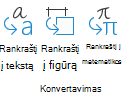
Arba tiesiog spustelėkite mygtuką Konvertuoti rankraštį .

-
Jei rezultatas nėra tas, ko tikėjotės, pasirinkite mygtuką Daugiau pasiūlymų

Rankraščio konvertavimo parinkčių reikalavimai
Norėdami naudoti šias konvertavimo funkcijas, turite įjungti Office "prijungtosios funkcijos":
Atidarykite bet kurią „Microsoft 365“ kompiuterio taikomąją programą sistemoje "Windows", eikite į Failas > paskyra ir dalyje Paskyros privatumas pasirinkite Valdyti parametrus. Bus atidarytas paskyros privatumo parametrų dialogo langas, kuriame galėsite pasirinkti privatumo parinktis.
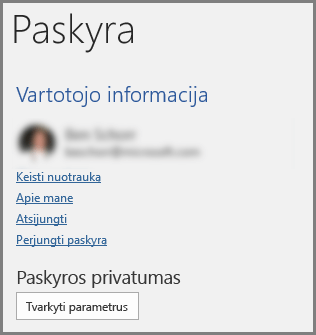
Konvertuojant rankraštį į tekstą, iš dešinės į kairę rašomos kalbos šiuo metu nepalaikomos.
Visą palaikomų kalbų sąrašą rasite skyriuje Rankraščio konvertavimo į tekstą palaikomos kalbos .
 |
Ši „„Microsoft 365““ funkcija pasiekiama tik prenumeratoriams. |
|
Parašykite pavadinimą liestukuTaikyta: |
„PowerPoint“, skirtas „Microsoft 365“ Dabartinis kanalas: 1806 arba naujesnėversijaPusmetinių įmonių kanalas (peržiūra): 1808 arba naujesnėversijaPusmetinių įmonių kanalas: 1808 arba naujesnė versijaRaskite savo "Office" versiją |
|
Konvertuoti rankraštį į tekstą arba figūras skaidrėsteksteTaikoma: |
„PowerPoint“, skirtas „Microsoft 365“ Dabartinis kanalas: 1804versijaPusmetinių įmonių kanalas (peržiūra): 1808 arba naujesnėversijaPusmetinių įmonių kanalas: 1808 arba naujesnė versijaRaskite savo "Office" versiją „PowerPoint“, skirta „iOS“ 2.19 versija |
|
Konvertuoti rankraštį į matematinį skaidrės teksteTaikoma: |
„PowerPoint“, skirtas „Microsoft 365“ mėnesio kanalas: 1901 arba naujesnėversijaPusmetinių įmonių kanalas (peržiūra): 2008 arba naujesnėversijaPusmetinių įmonių kanalas: 2008 arba naujesnė versijaRaskite savo "Office" versiją |
|
Operacinė sistema: |
Windows 10 1511 versijaRaskite savo "Windows" versiją |










